Web漏洞扫描-Appscan安装配置及扫描
Posted poggioxay
tags:
篇首语:本文由小常识网(cha138.com)小编为大家整理,主要介绍了Web漏洞扫描-Appscan安装配置及扫描相关的知识,希望对你有一定的参考价值。
软件介绍
AppScan 是一种 Web 应用程序安全扫描工具,可帮助组织识别和修复其 Web 应用程序中的漏洞。它结合使用自动和手动测试技术来识别漏洞,例如跨站点脚本 (XSS)、SQL 注入和不安全的文件上传等。
AppScan 可用于在开发生命周期的不同阶段扫描 Web 应用程序,包括设计、开发和测试阶段。它还可用于对生产 Web 应用程序执行持续的漏洞评估。
该工具提供详细的报告,突出显示发现的漏洞,并提供如何修复这些漏洞的建议。它还提供了多种使其易于使用的功能,例如与流行的开发框架集成以及扫描在各种平台(包括 Java、.NET 和 php)上构建的应用程序的能力。
总体而言,AppScan 是希望提高 Web 应用程序安全性并防范网络威胁的组织的宝贵工具。
下载地址
链接:
https://pan.baidu.com/s/19TAHl8lYGmE0O753ULyzYA
密码:yvle
安装教程
- 下载之后双击该exe文件进行安装。
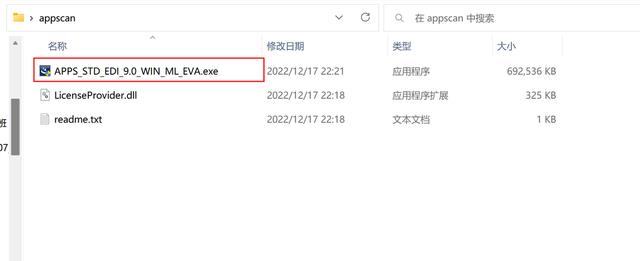
图3.1 安装文件
- 选择安装语言为中文
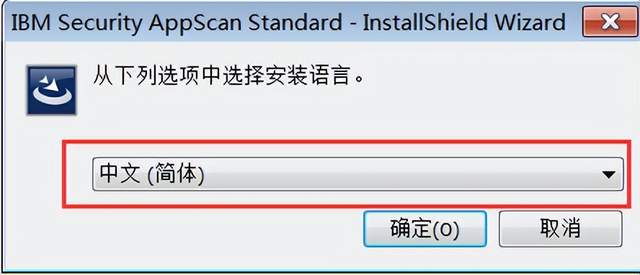
图3.2 安装语言选择
- 选择我接受条款协议。

图3.3 安装协议
- 选择合适的安装目录,默认也可以。
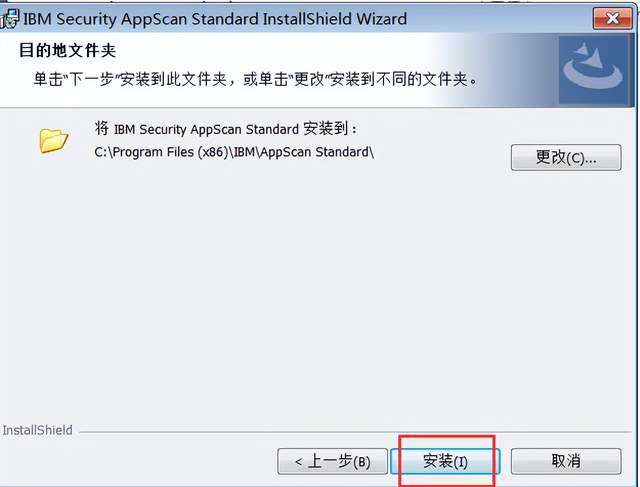
图3.4 自定义安装目录
- 安装完成后出现一个安装组件的弹窗如图3.5,选择“是”。

图3.5 安装组件弹窗
- 最后点击完成即可安装成功。

图3.6 安装成功
四、使用教程
- 双击开启后,选择“创建新的扫描”

图4.1 开启界面
- 选择“常规扫描”

图4.2 常规扫描
- 选择web应用程序扫描,点击下一步。
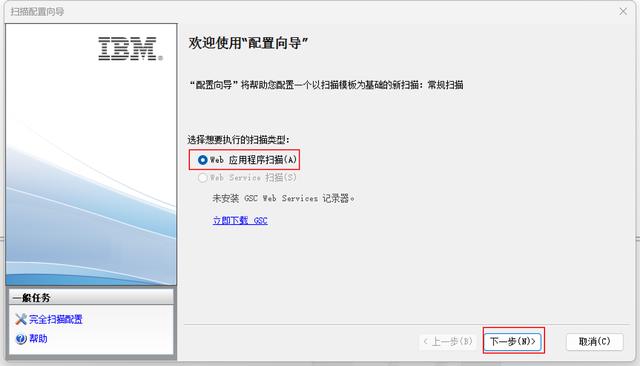
图4.3 web应用程序扫描
- 在“起始URL”下面输入需要启动扫描的URL,如果勾选了“仅扫描此目录中或目录下的链接”(如下图),则会只扫描起始URL目录或者子目录中的链接。

举例:如果我们的网站www.sina.com.cn下面有两个目录test1和test2,当起始URL中输入"
http://www.sina.com.cn/test1/"并勾选“仅扫描此目录中或目录下的链接”的时候,appscan不会扫描“www.sina.com.cn/test2”目录下的所有链接。
另外,如果被扫描对象的主机是unix或者linux,建议勾选下面的“将所有路径作为区分大小写来处理(Unix、Linux等)(T)”选项(如图4.4),因为unix或者linux是对大小写敏感的;如果被扫描对象的主机是windows主机,则没有必要勾选此项。
如果扫描的时候需要顺便扫描其它的服务器或者域,则需要在底下的“其它服务器和域”中添加对应的路径。
这里我用如意购购物网站举例:
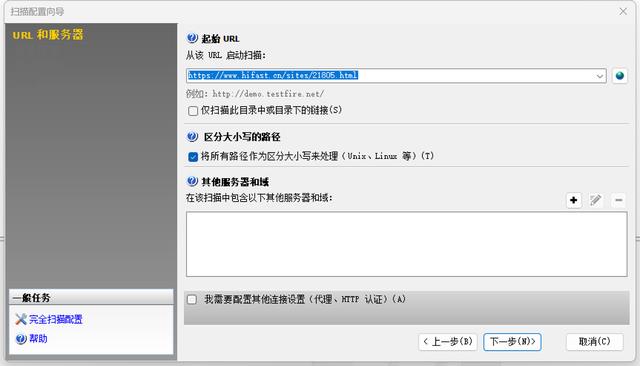
图4.4 起始URL设置
- 在显示的配置向导的登录方法页面,可以选择合适的登录方法便于后续扫描的开展。最常用的登录方法有两种:记录和自动,这里以“记录”为例。

图4.5 登录方法选择
- 点击“记录”按钮,会弹出浏览器加载上面输入的扫描起始URL,这个时候正常的像操作web界面一样输入用户名/密码登录被测系统后,直接点击关闭窗口按钮即可,这个过程中会把整个登录过程给录制下来用于后面的登录验证。
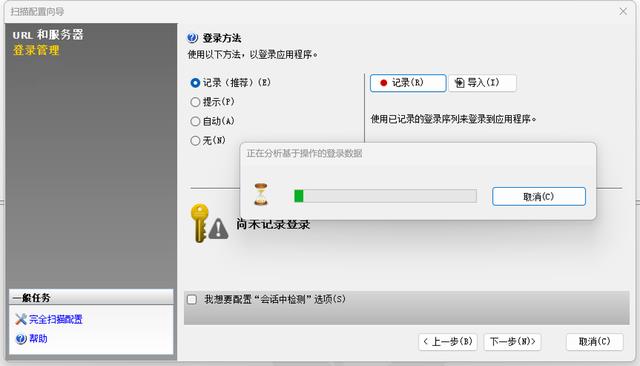
图4.6 分析数据
- 其它的保持默认选择,直接点击“下一步”。如果需要在登录注销页面上进行攻击测试,则需要勾选下面两个勾选框,然后点击下一步。

图4.7 测试策略界面
- 选择完合适的测试策略之后,点击“下一步”,采用默认选择即可,点击“完成”。
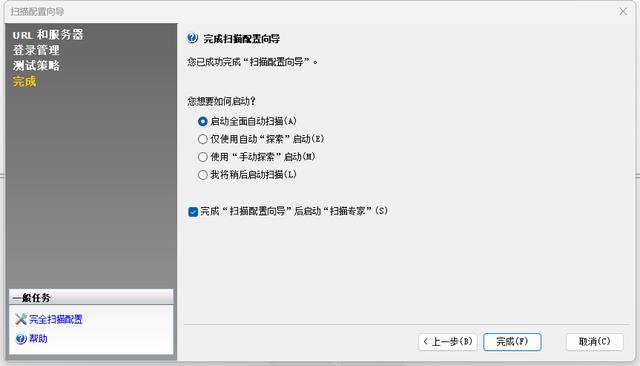
图4.8 完成扫描配置

图4.9 正在扫描中
WEB安全漏洞扫描与处理(上)——安全漏洞扫描工具AppScan的安装使用
很多公司对软件会有安全的要求,一般测试公司会使用安全漏洞扫描工具对软件进行漏扫,然后给出安全报告,然后软件开发人员会根据提供的安全报告进行漏洞的处理。我们接触到的测评公司,使用的是漏洞扫描工具AppScan,这里介绍一下AppScan的安装使用,以及安全报告的生成。
1漏扫工具AppScan的下载和安装
1.1 AppScan的下载
利用百度搜索Appscan,可以找到对应的资源,下载后,一般是压缩文件,大概500M左右,现在的版本是10.0,旧一些的版本9.0也可以,文件大小差不多。文件解压后,有一个安装文件,还有资料。以10.0.0版本为例,安装文件为AppScan_Setup_10.0.0.exe,文件在文件夹AppScanStdCrk中。

打开AppScanStdCrk之后,里面有文件,AppScanStandard.txt和rcl_rational.dll。

1.2 AppScan的安装
以管理员权限运行AppScan_Setup_10.0.0.exe,进行默认安装,通过一直点击下一步,可以完成安装。
安装后进行软件的操作。
将rcl_rational.dll复制保存到软件的安装目录C:\\Program Files (x86)\\HCL\\AppScan Standard中。
然后打开软件,选择帮助—许可证,点击下方的切换到IBM许可证,在新弹出的页面点击“打开AppScan License Manager”,然后在弹出的页面点击右上方的许可证配置,点击+号,
选择文件AppScanStandard.txt,导入文件,导入成功后确定。

通过替换文件,以及导入文本,软件安装成功,软件信息如下所示。

2 AppScan的漏洞扫描过程
利用工具AppScan进行漏扫,可以自动化的对某个网站进行漏洞扫描。
比如对某个网站进行漏扫,首先点击文件—新建,选择扫描Web应用程序,然后会出现扫描配置向导。第一步确认起始URL,在文本输入栏输入要扫描的网址或网站IP,点击下一步。
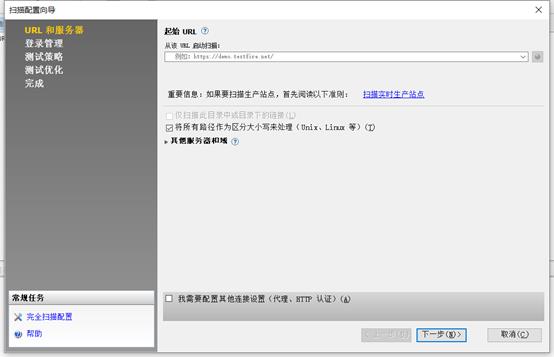
第二步是进行登录管理的设置。可以选择默认的记录方式登录到应用程序,点击记录,选择chrome(比较常用),进行登录操作,这时候工具会记录下来登录信息。然后点击下一步。
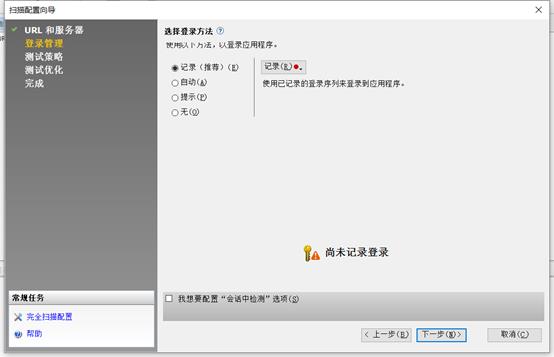
第三步进行测试策略的选择,上方有测试策略的选择框,下方左侧是策略的列表,下方右侧是对测试策略的说明。
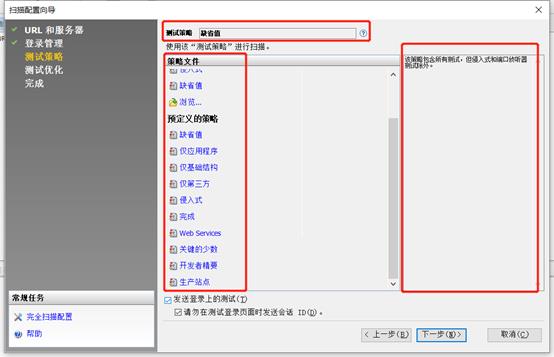
第四步是测试优化的选择。
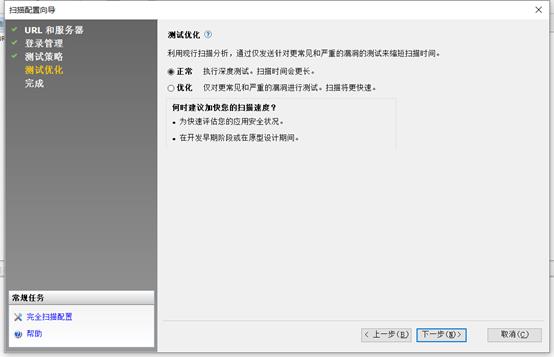
最后一步是选择启动扫描的方式,默认是启动全面自动扫描,点击完成后,工具开始漏洞扫描。也可以选择“我将稍后启动扫描”,进行策略配置后,再进行扫描工作。
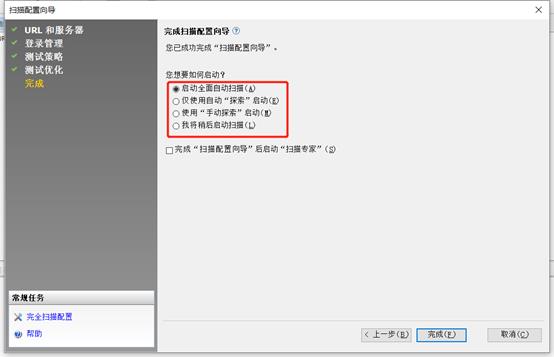
启动扫描后,等待扫描任务完成。
3安全报告的生成
扫描完成之后,会在软件的页面显示相应的扫描结果信息,可以通过点击对应的信息点直接查看漏洞情况。

也可以生成pdf格式的安全报告,提交给相应的人员,以便进一步的处理。点击菜单下面的工具栏的报告。

在创建报告的页面选择安全性,然后可以选择一个模板,右侧会显示模板中包含的内容,选择详细模板,基本上会包含绝大部分内容,也可以直接在右侧勾选内容。

选择完成后,点击保存报告,则会生成pdf安全报告。
4 结语
该部分主要对AppScan的安装、漏洞扫描以及报告生成进行了说明,是一个简易的操作描述,如果对漏洞扫描有特别要求,还需要进行测试策略的详细配置,在配置工具栏,可以看到详细的策略配置信息,后续还要介绍安全测试报告的分析,以及对应漏洞的处理。
以上是关于Web漏洞扫描-Appscan安装配置及扫描的主要内容,如果未能解决你的问题,请参考以下文章